当您急需处理一份重要文档,WPS却弹出一个冰冷的提示:“无法打开指定文件”时,无疑会令人感到焦虑和困惑,这一故障看似简单,但其背后可能隐藏着多种复杂的原因,本文将系统地分析这一问题,从文件本身、软件状态到系统环境,为您提供一个全面、清晰且操作性强的排查与解决指南,助您迅速摆脱困境,恢复工作。

问题根源探究:为什么会打不开文件?
在着手解决之前,准确判断问题的来源是关键,WPS无法打开指定文件可以归结为以下三大类原因:
文件自身问题
这是最常见的原因,文件本身可能存在“硬伤”,导致WPS无法正确读取。
- 文件损坏: 文件在传输(如网络下载、U盘拷贝)过程中中断,或在保存时遭遇程序崩溃、突然断电,都可能导致数据结构错乱,形成损坏文件。
- 格式不兼容: WPS Office对微软Office格式(如.docx, .xlsx, .pptx)有着极高的兼容性,但对于某些极为老旧的格式(如.doc)、其他办公软件生成的专有格式(如苹果的.pages、.numbers),或某些由特殊程序导出的“伪Office”文件,可能存在识别障碍。
- 文件加密或权限限制: 文件被设置了打开密码,而您输入的密码错误;或者文件来自其他电脑,其权限设置(如NTFS权限)禁止了您的当前用户账户访问。
WPS Office软件问题
有时,问题不在于文件,而在于用来打开它的“工具”——WPS Office本身。
- 版本过旧: 您使用的WPS版本太老,不支持新版本软件创建的文件格式或特性,用2016版的WPS去打开一个包含新函数的Excel表格,就可能失败。
- 程序文件损坏: WPS的安装文件在更新或长期使用中,可能因某些未知原因(如不正常的卸载、病毒干扰)而损坏,导致其核心功能失灵。
系统环境因素
文件和软件都没问题,但运行软件的“土壤”——操作系统或硬件环境出了状况。
- 权限不足: 您的Windows账户权限过低,没有读取该文件或其所在文件夹的权限。
- 存储设备故障: 文件所在的硬盘分区、U盘或网络驱动器存在逻辑错误或物理坏道,导致数据无法被正常读取。
- 软件冲突: 某些安全软件、系统优化工具或后台运行的其他办公软件可能会与WPS产生冲突,阻止其对文件进行访问。
解决方案:从易到难,逐步排查
明确了可能的原因后,我们可以按照从简到繁的顺序,逐一尝试以下解决方案:

基础排查(快速诊断)
- 重启软件与电脑: 这是最简单但往往有效的方法,关闭WPS和所有相关程序,重启电脑,可以清除临时的软件冲突和内存错误。
- 文件扩展名检查: 确认文件扩展名是否正确,一个Word文档的扩展名应为
.doc或.docx,如果显示为未知文件或扩展名错误,可尝试手动修正。 - 测试其他文件: 尝试用WPS打开其他文件,如果其他文件可以正常打开,说明问题极有可能出在那个特定文件上;如果所有文件都无法打开,则问题更可能出在WPS软件或系统环境上。
针对文件本身的修复
如果确定是文件问题,可以尝试以下修复手段:
- 使用WPS内置修复功能: 打开WPS,点击“文件”->“打开”,在弹出的对话框中找到并选中那个打不开的文件,不要直接双击,而是点击右下角的“打开”按钮旁边的小箭头,选择“打开并修复”,WPS会自动尝试修复文件中的错误。
- 格式转换: 如果怀疑是格式不兼容,可以借助在线文件转换网站或请使用Microsoft Office的朋友帮忙,将文件转换为一个更通用的格式(如
.docx或.xlsx)后再尝试打开。 - 以文本方式挽救内容: 对于纯文本文档,可以尝试用“记事本”程序打开它,虽然会丢失所有格式,但或许能挽救部分文字内容。
检查并修复WPS Office
如果问题指向WPS软件本身,请按以下步骤操作:
- 更新至最新版本: 打开WPS,进入“帮助”菜单,选择“检查更新”,将软件升级到最新版,以获得最佳的格式兼容性和稳定性。
- 在线修复: 打开Windows的“控制面板”->“程序和功能”,在列表中找到您的WPS Office,右键点击选择“更改”,在弹出的窗口中选择“在线修复”,然后按照提示完成修复过程,此操作会检查并替换损坏的程序文件。
- 完全卸载后重装: 如果在线修复无效,可以尝试将WPS完全卸载,并清理残留文件后,前往官方网站下载最新安装包进行重新安装。
调整系统设置与环境
当软件和文件都无懈可击时,我们需要从系统层面寻找答案。
- 检查文件权限: 右键点击该文件,选择“属性”,切换到“安全”选项卡,点击“编辑”,检查您的用户账户是否拥有“完全控制”权限,如没有,请勾选并应用。
- 运行磁盘检查: 如果文件在本地硬盘,右键点击该盘符(如C:盘),选择“属性”->“工具”,点击“查错”中的“检查”,系统会扫描并修复磁盘逻辑错误。
为了更直观地帮助您定位问题,下表小编总结了常见现象与对应的核心操作:

| 现象描述 | 可能原因 | 推荐操作 |
|---|---|---|
| 仅特定文件打不开,其他文件正常 | 文件损坏、格式不兼容、加密 | 使用WPS“打开并修复”、转换格式、输入正确密码 |
| 所有类型的文件均无法打开 | WPS程序损坏、版本过旧、软件冲突 | 更新WPS、在线修复、以安全模式启动电脑排查 |
| 从外部设备(U盘/移动硬盘)打开失败 | 存储设备故障、文件传输不完整 | 对设备进行磁盘检查、将文件复制到本地硬盘后再打开 |
| 提示“文件正在被另一程序使用” | 文件被锁定、后台进程未关闭 | 重启电脑或通过任务管理器结束相关进程 |
预防性建议
为了避免未来再次遭遇此类问题,良好的使用习惯至关重要:
- 定期备份: 将重要文件在不同位置(如本地硬盘、云端存储)创建副本。
- 规范操作: 文件编辑完毕后正常保存,在U盘读写完毕后安全弹出。
- 保持更新: 及时更新操作系统和办公软件,享受最新的安全补丁和功能改进。
- 使用可靠电源: 避免在编辑重要文档时电脑突然断电。
相关问答 (FAQs)
问题1:WPS提示“文件损坏,内容可能已丢失”,除了“打开并修复”还有别的办法吗?
答: 是的,如果WPS自带的修复功能失败,可以尝试以下两种方法,第一,使用更高版本或更专业的软件尝试,例如用Microsoft Office打开同一个文件,有时其修复引擎能处理WPS无法识别的错误,第二,如果文件内容极其重要且上述方法均无效,可以考虑寻求专业的数据恢复服务,他们有更底层的工具来尝试重建文件结构,但这通常费用较高。
问题2:为什么我明明用WPS编辑保存的文件,过几天却打不开了?
答: 这种情况通常与文件保存过程或存储介质有关,可能的原因有:保存文件时电脑突然关机或程序崩溃,导致文件写入不完整;文件所在的硬盘分区出现了坏道;或者您在编辑时使用的是临时文件,而WPS未能正确将其保存为最终文件,建议在保存后立即重新打开一次文件,确认无误,定期对硬盘进行健康检查也是必要的。
【版权声明】:本站所有内容均来自网络,若无意侵犯到您的权利,请及时与我们联系将尽快删除相关内容!


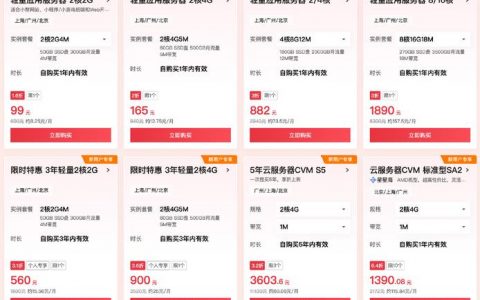
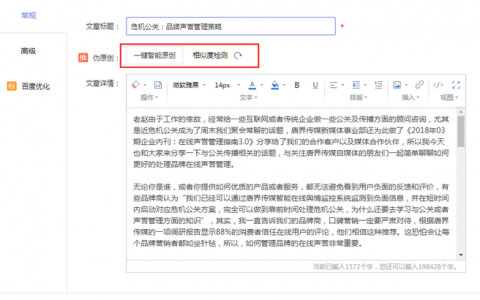


发表回复